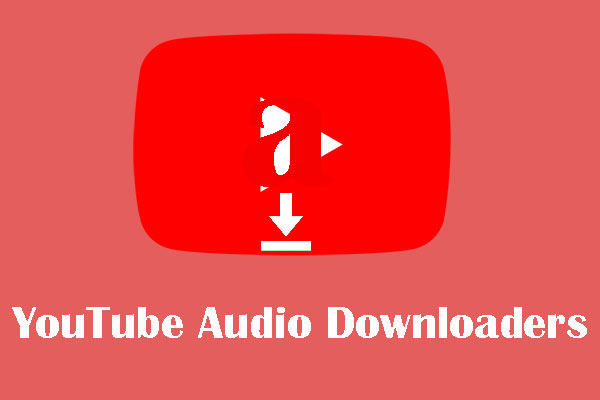O volume dos vídeos do YouTube continua baixo mesmo após você tentar aumentar o som no controle do site e no seu PC. Quer saber como contornar esse problema? Continue lendo este post onde a equipe MiniTool mostra duas maneiras de a aumentar o volume de vídeos online e locais do YouTube.
Você já tentou arrastar o controle deslizante de volume ao máximo ou colocar o som do sistema no nível mais alto para aumentar o volume nos vídeos do YouTube? Geralmente, isso deveria funcionar. No entanto, o volume de alguns vídeos do YouTube permanece baixo demais mesmo após o ajuste de controle manual.
O que fazer quando não é possível aumentar mais o volume dos vídeos do YouTube? A seguir, mostraremos dois métodos que podem te ajudar a obter um vídeo com volume mais alto. O primeiro se aplica ao vídeos do YouTube na web, e o segundo método deve ser usado para vídeos baixados do YouTube.
1º Método: Editar JavaScript no Navegador
A primeira forma possível de aumentar o volume máximo padrão do YouTube é modificando o JavaScript em um navegador. Como fazer isso? O processo de edição do JavaScript é bastante fácil:
Passo 1: Abra seu navegador. Usaremos o Google Chrome como exemplo.
Passo 2: Clique no ícone de três pontos verticais no canto superior direito e selecione Mais ferramentas > Ferramentas do desenvolvedor.
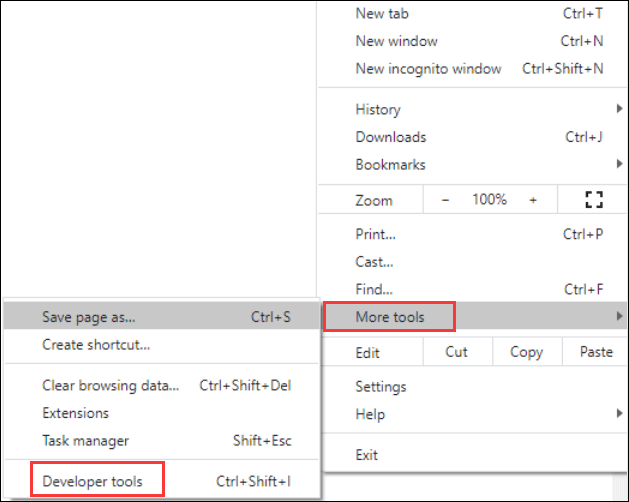
Passo 3: Uma página nova será exibida no lado direito da página atual. Navegue até a aba Console.

Passo 4: Cole os seguintes códigos após o símbolo “>” na aba Console e pressione a tecla Enter para executá-los.
- var videoElement = document.querySelector(“video”)
- var audioCtx = new AudioContext()
- var source = audioCtx.createMediaElementSource(videoElement)
- var gainNode = audioCtx.createGain()
- gainNode.gain.value = 2 // double the volume
- source.connect(gainNode)
- gainNode.connect(audioCtx.destination)
Os vídeos do YouTube devem ficar mais altos imediatamente após a execução desses códigos. Se você quiser deixar o volume do YouTube ainda mais alto, substitua o número em gainNode.gain.value = 2 // double the volume por valores mais altos. Você também pode reduzir o volume do vídeo alterando o número para 0,8 ou 0,5.
Observação: O volume voltará ao normal se você atualizar a página da web ou abrir outro vídeo do YouTube. Portanto, para aumentar o volume de outro vídeo do YouTube, será preciso executar esses códigos novamente.
2º Método: Use um Amplificador de Som do YouTube Online
Para aumentar o volume de vídeos salvos do YouTube (clique aqui para saber como salvar vídeos do YouTube), você pode experimentar o VideoLouder. VideoLouder é um serviço online gratuito que permite aumentar o volume de arquivos de vídeo sem recodificar. Essa ferramenta suporta vídeos com menos de 500 MB.
Veja abaixo como tornar um vídeo do YouTube mais alto com o VideoLouder.
Passo 1: Acesse o site oficial do VideoLouder.
Passo 2: Clique na opção Navegar para fazer upload do vídeo baixado do YouTube. Escolha a opção Aumentar volume e selecione em quantos decibéis deseja aumentar.
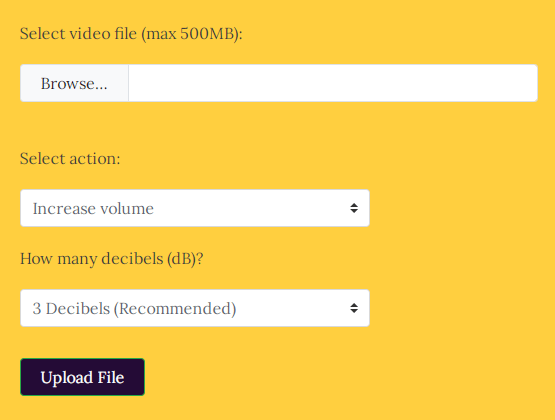
Passo 3: Clique no botão Upload de arquivo para enviar seu vídeo.
Passo 4: Clique no botão Download de arquivo para baixar o vídeo para o seu computador.
Se preferir, você pode usar uma extensão amplificadora de som do YouTube para Chrome, o Volume Booster.
Instale a extensão no Chrome e fixe-a na barra de extensões. Ao encontrar um vídeo do YouTube com som baixo, clique no botão de extensão e o volume do vídeo do YouTube ficará automaticamente mais alto. Arraste o controle deslizante de volume para a direita para aumentar ainda mais o volume.
Você conseguiu aumentar o volume dos vídeos do YouTube com esses métodos? Além desse problema, alguns usuários do YouTube não conseguem ouvir qualquer som ao reproduzir vídeos. Se você encontrou esse erro e quer saber como resolvê-lo, consulte o seguinte artigo: Como corrigir – sem som no YouTube ao reproduzir vídeos.